
华硕ROG GT-AC2900电竞路由实际体验分享
在新浪众测中的华硕AC86U“兢兢业业”工作了大概有2年了,一直想找个机会把换掉(虽然没出现过什么毛病)。前段时间,华硕推出了最新款的ROG GT-AC2900电竞路由,灯光效果着实吸引了我。最近就入手了这款产品,下面我就和大家分享一下实际的使用体验。
一款售价逼近2000的路由器,怎么能少得了开箱。华硕ROG GT-AC2900电竞路由包装采用黑红配色,包装的正面印有产品的名称、实拍效果图。包装的左下角则标示了产品的一些主打功能特点:三重游戏加速、大户型组网方案、网络安全战盾、RGB灯效等等。注意华硕ROG GT-AC2900通过了国家SRRC低辐射安全认证。


包装的左上角印有ROG败家之眼的标志性LOGO,包装的其他侧面则印有产品的各个接口示意图、详细参数、操作指南等信息。


将外包装从侧面打开,就可以抽出内包装了。与AC86U一样,华硕ROG GT-AC2900电竞路由也是采用了内外包装的设计。外包装的使命类似说明书,内包装则是采用具有相当硬度的硬纸盒。

将内包装打开,产品上面放置了一个塑料袋,里面放有产品的快速上手指南、保修卡等等。上手指南上特别表明了华硕ROG GT-AC2900电竞路由可以坐式、挂式两种放置模式,同时还有一个初步的联网指南。


拿掉最上面的塑料袋之后,我们就可以看到路由器本尊了。不管是路由器还是配件,都被放置在了各自的防尘塑料袋中。

将所有的配件拿出来,来个合影。华硕ROG GT-AC2900电竞路由标配有:电源适配器、3根路由器天线、CAT6六类网线一根、螺丝刀、立式/悬挂两用底座、路由器主机、贴纸、快速上手指南、保修卡等等。

附送的贴纸可以贴在路由器或者自己其他电脑设备上;附送的螺丝刀质量不错,方便安装底座时使用,不用再到处找螺丝刀了,不过,毕竟是近2000的售价,附送个小螺丝也是理所应当的吧?



华硕ROG GT-AC2900电竞路由的3根天线挺粗的,可以通过螺丝固定到路由器主机上。我们将三个天下一根根通过螺丝固定到路由器主机上。路由器的天线方向可以上下左右进行调整,以适应不同的摆放环境。




安装好天线之后就是安装底座了,底座有立式、挂式两种使用方式。路由器的底部有预留的孔位,底座上有一个凸出的带螺丝的部分;将底座上的螺丝凸点,安装到路由器底部预留的孔位中,然后使用螺丝刀将螺丝固定好即可。这样就可以把底座安装好了。



来个底座安装好之后的特写,底座占用空间比较大,算是一个小的缺点。

除了安装在路由器主机的底部外,底座还可以安装到路由器背部,把路由器悬挂使用。在路由器的背部中央同样预留有孔位,只需要将底座螺丝凸点安装到背面预留的孔位,然后使用螺丝刀固定即可。



将底座固定到路由器背面之后就可以把路由器悬挂使用了,当桌面上没有空间或者想要节省桌面空间时,可以将路由器悬挂到墙壁上使用。

将路由器的天线、底座安装好之后,它的整体外观看上去还是很漂亮的。,上面的天线可以360度旋转调整,并且高度也可以根据需要调整。路由器的前面板从最左上角放射出3条线型条纹,将面板分成4个主要区域。

最上面的一条线型条纹为主要的RGB灯带,灯带的上方印有玩家国度的英文标识,下方区域有3个状态指示灯:internet联网指示灯、2.4GHz无线状态指示灯、5GHz无线状态指示灯,三个指示灯都有相应的标示,便于查看。RGB灯带的上方区域表面进行了倾斜拉丝处理。

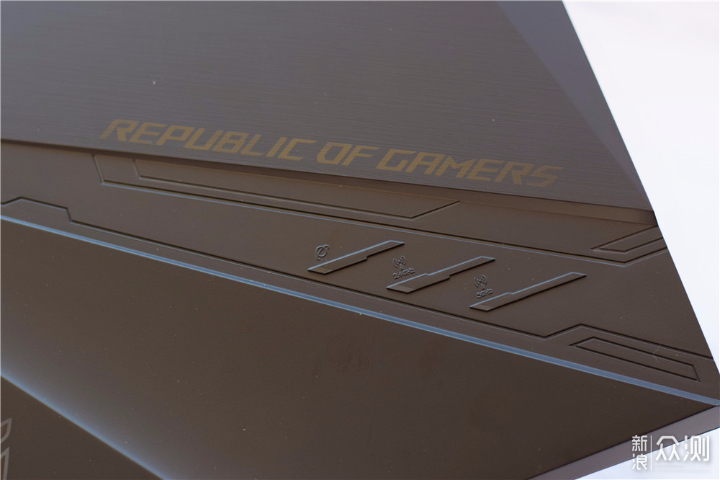
正面的左下方三角区域里设计有败家之眼的图标,整个左下方的区域表面进行了磨砂处理,与右上方区域形成一定的反差效果。

最上方的那条RGB灯带、状态指示灯、败家之眼共同构成了华硕ROG GT-AC2900电竞路由的灯光系统。目前一共有11种灯光效果:静态、呼吸、多彩循环、彗星、闪电冲刺、闪烁溜溜球、彩虹、灿烂星空、频闪、波浪、事件。使用ROG键可以切换不同的灯光效果(将ROG键设置为切换灯光效果功能时)。当然,如果在夜晚休息时,为了防止灯光效果对睡眠产生影响,可以使用右侧底部的LED键关闭灯光效果。

华硕ROG GT-AC2900电竞路由的灯光效果还是可以的,下面的视频选取了几种灯光效果,大家可以看一下。
华硕GT-AC2900路由器的右侧底部则设计有LED键、ROG键、WPS键、WIFI开关、RESET键,方便我们对路由器进行操作,几个按键对的形状也颇具电竞风格。

路由器的背部绝大部分被散热孔覆盖,更加有利于散热。路由器背面的中央、以及路由器的底部中央均预留有底座安装接口,在前面的安装部分我已经进行了介绍。

背面的底部左侧设计有路由器的电源开关键、电源线接口、USB2.0接口、USB3.0接口、WAN接口;底部右侧则设计有4个千兆LAN接口,其中最左边的LAN口支持ROG电竞加速。不管是WAN口还是LAN口,都进行了金属包边抗干扰处理。底部的中央设计有败家之眼的图标。



华硕ROG GT-AC2900电竞路由相对于AC86U在外观上有了很大的改进。整个正面显得比较有动感。正面的指示灯上,华硕ROG GT-AC2900没有设计LAN口的指示灯,AC86U则设计有每个LAN口的指示灯。

华硕ROG GT-AC2900打开RGB灯光效果之后,外观上的优势会比较明显。

华硕ROG GT-AC2900的3根外置天线从正面看要比AC86U的3根天线粗不少。

两个路由器的背部设计比较相似,接口基本都设计在了背面底部。不过,华硕ROG GT-AC2900的散热孔面积更大一些。

AC86U的底座采用了与路由器一体式的设计,而华硕ROG GT-AC2900的底座为分离式设计,而且底座的高度更高一些。这也是上面的对比图中,华硕ROG GT-AC2900看起来要比AC86U高出一些的原因;其实,这两款路由器的整体尺寸上还是比较相近的。


1、电脑端联网
▼将华硕ROG GT-AC2900接通电源,我们可以在电脑中的WiFi中看到一个名为ASUS_D0的无线网络,点击即可连接,貌似是没有密码的。
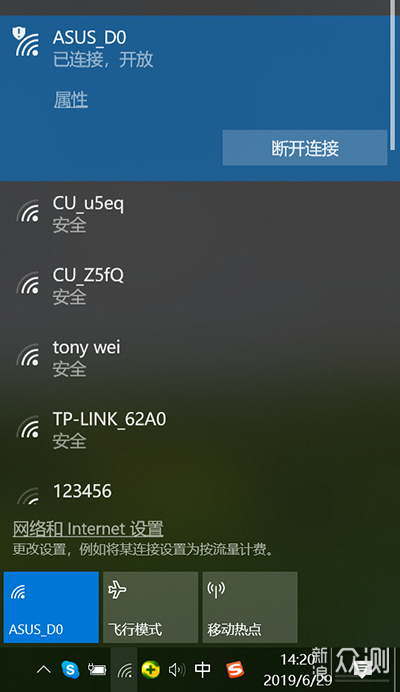
▼连接上这个无线网络之后,打开浏览器随便输入一个网址访问,会自动跳转到联网引导界面,如果没有自动跳转,可以自行在地址栏输入router.asis.com,进入到联网引导界面。在引导界面点击“创建新的网络”按钮。
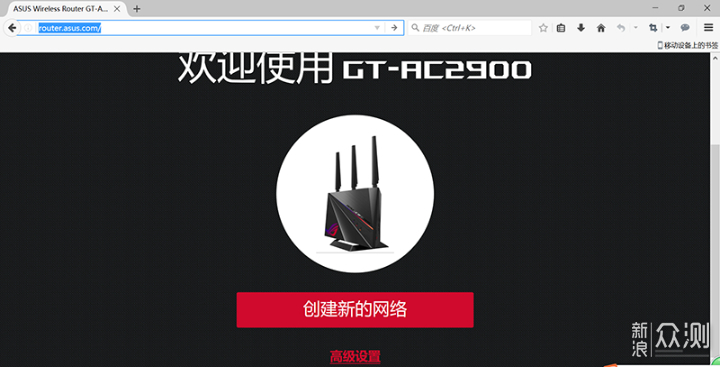
▼设置好自己的2.4GHz和5GHz网络名称、密码,点击“应用本页设置”。
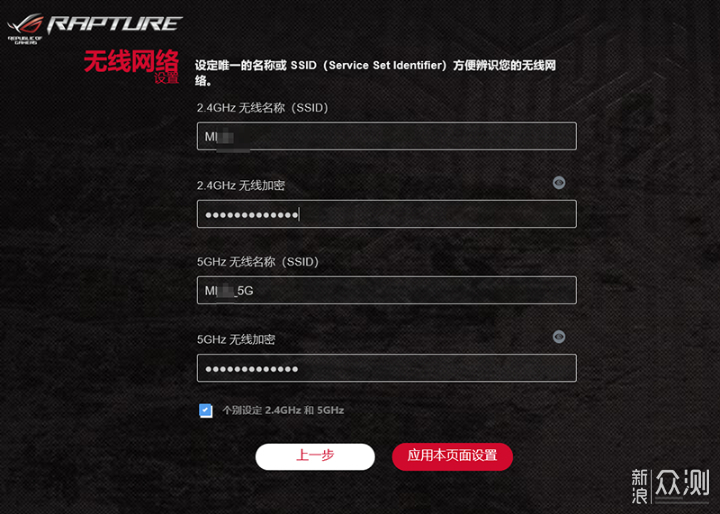
▼选择BOOST Key键的功能,我选择的是改变LED灯效。之后点击“下一步”即可。
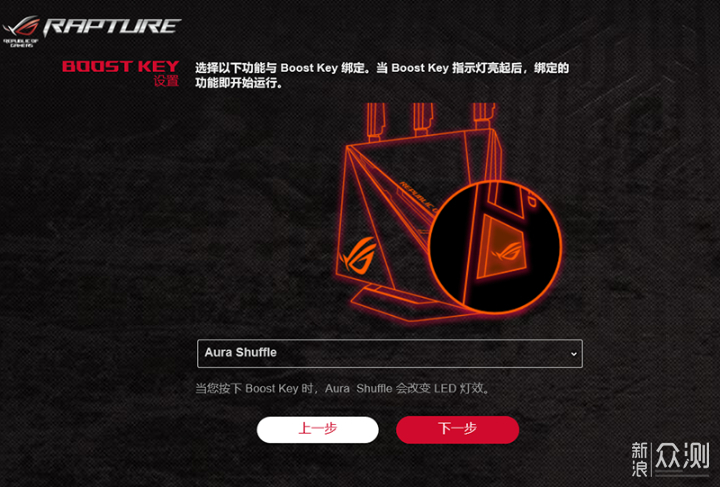
▼设置路由器的名称、登录密码,方便后续登录路由器使用,务必牢记。
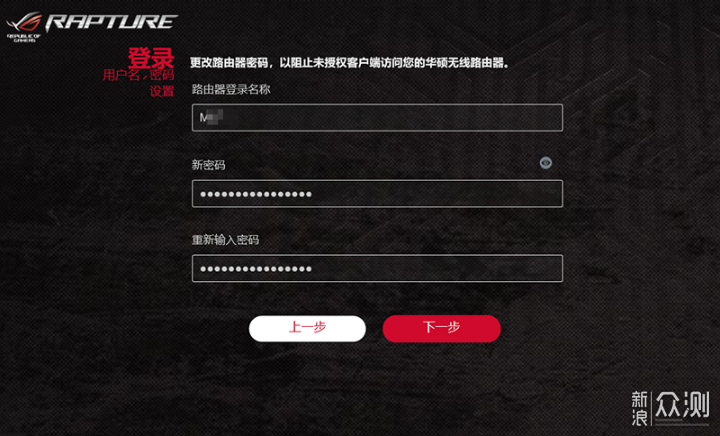
▼我连接的是自己有拨号功能的联通光猫,上面步骤设置好之后就发现有新的固件,下载更新即可。固件更新之后,重新连接设置好的无线WiFi即可。
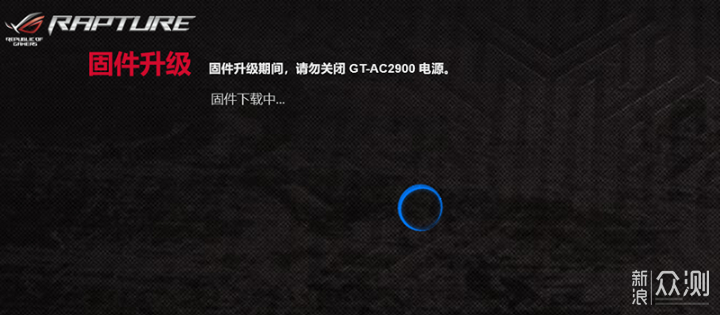
2、电脑端管理界面
重新连接路由器之后,登录路由器进入到管理界面。管理界面的左侧包含一般设置、高级设置两大块内容。右侧则是整个路由器的各种状态信息:无线状态、互联网状态、路由器工作模式、连接路由器的用户数、网络流量、网络PING、游戏探测雷达等等。除此之外还可以对RGB灯光效果进行自定义,还可以设置BOOST KEY键的功能类型,比如可以选择改变LED灯效、游戏加速等等。
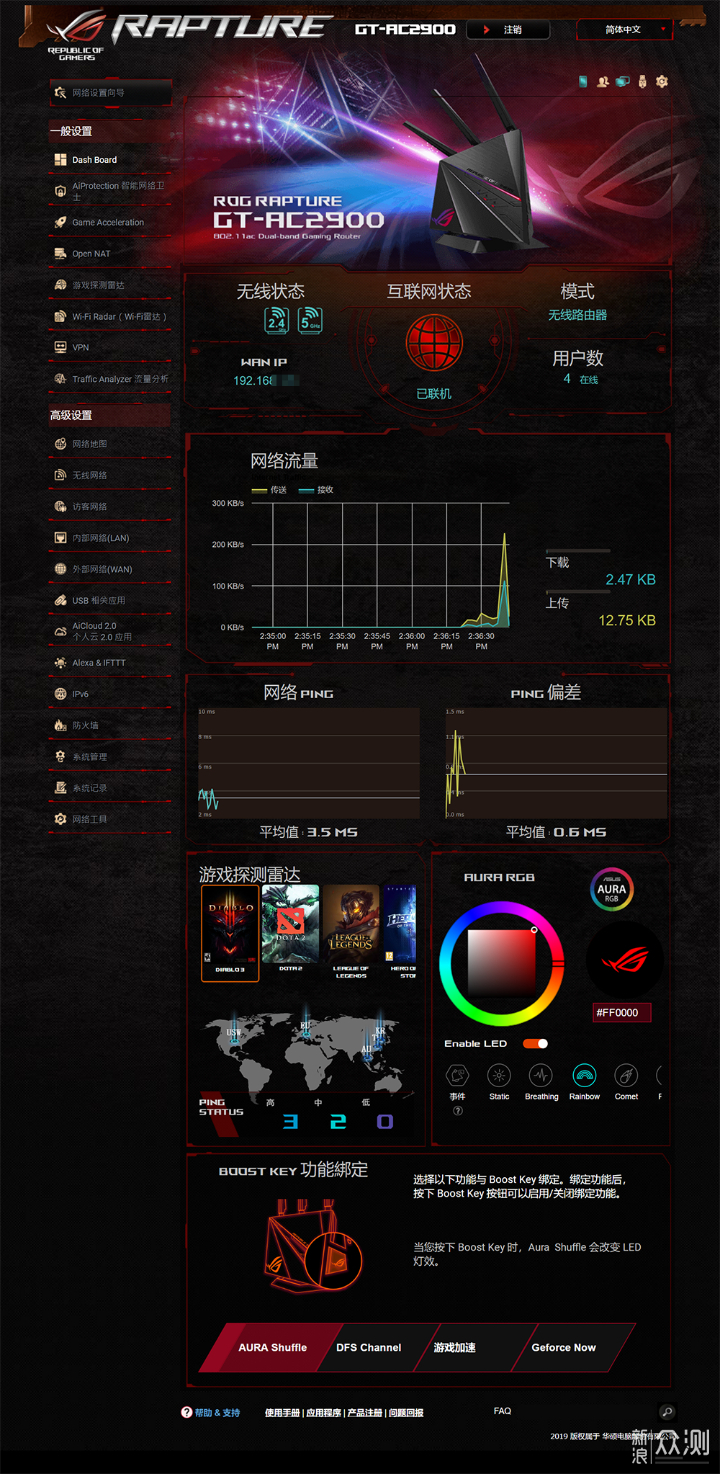
网络地图。我们可以使用高级设置中的“网络地图”选项了解整个互联网连接状态、用户连接数、USB接口的工作状态,并且可以对无线WiFi的名称、密码等进行修改。

“无线网络”选项可以选择是否启动Smart Connect,并且选择无线模式、是否隐藏SSID等等,可以对无线网络进行更加详细的设置。
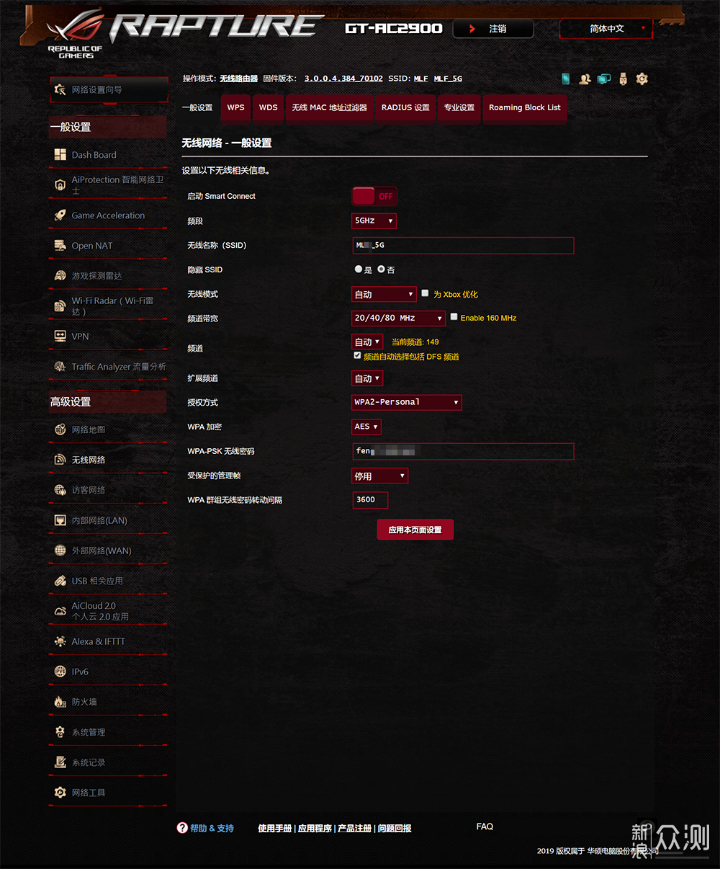
高级设置中的“访客网络”可以单独设置访客网络的账户名、密码,方便家中有客人时供客人使用,并且可以对访问时长等进行控制。
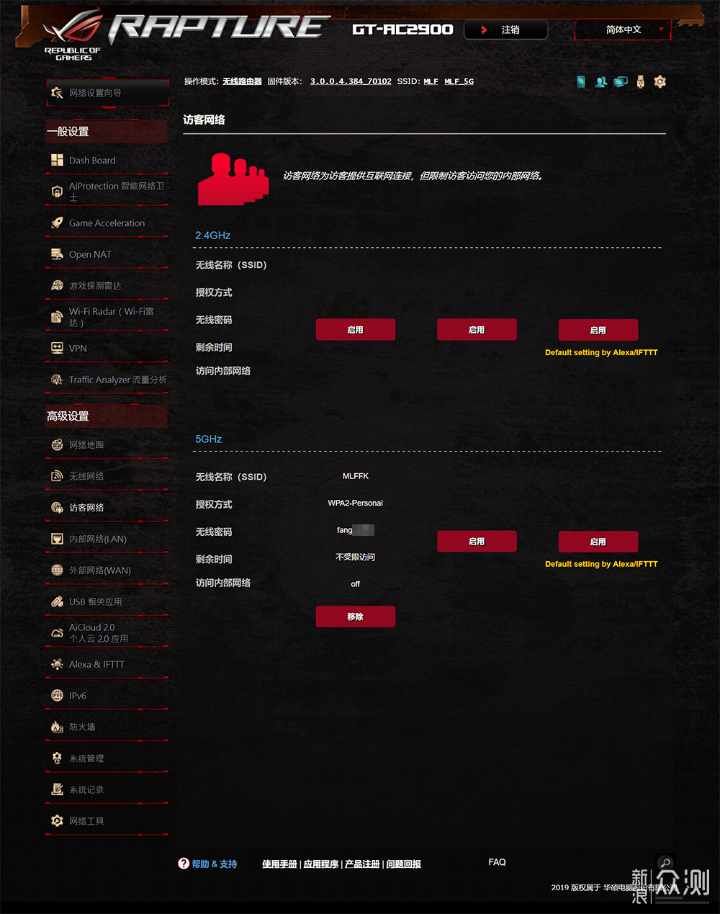
“防 火 墙”功能可以有效的防止家中的网络被人入侵,保证个人信息的安全。
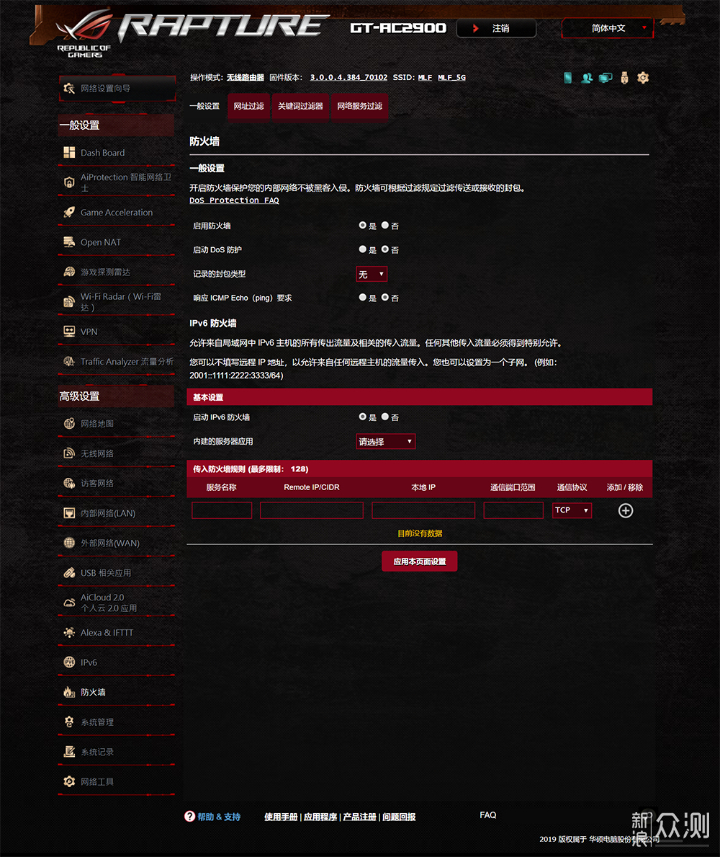
“系统管理”可以选择路由器的工作模式。“系统记录”则可以看到系统的活动记录,及时了解系统的状况。
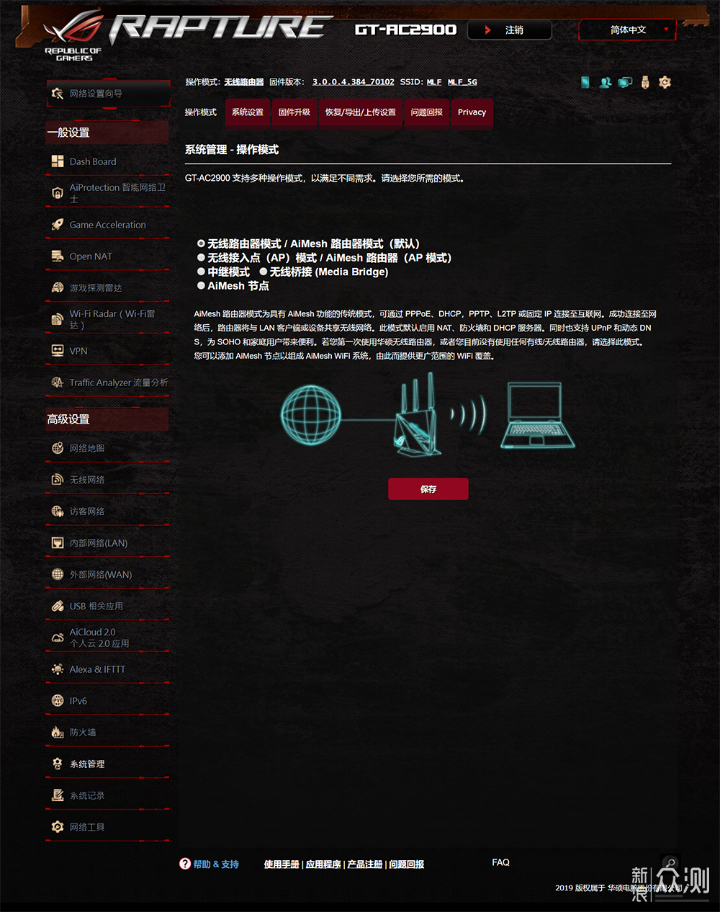
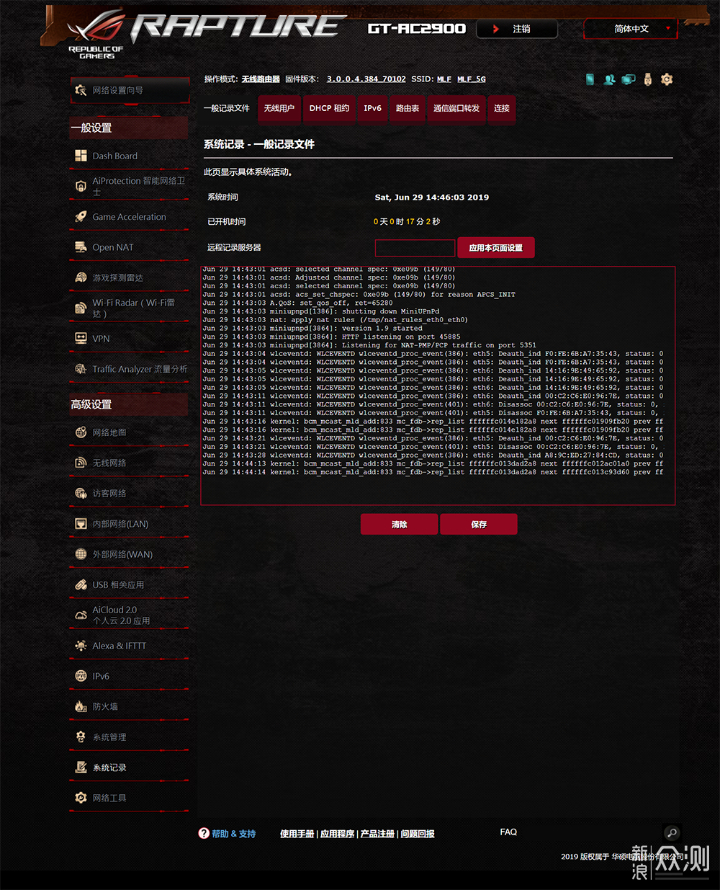
一般设置中的“AiProtection智能网络卫士”可以进路由器的安全评估,并且进行恶意网站的拦截;同时双向IPS还可以有效的防止DDoS攻击和垃圾邮件,并且还可以进行受感染设备防止及拦截,进一步保证个人信息的安全。
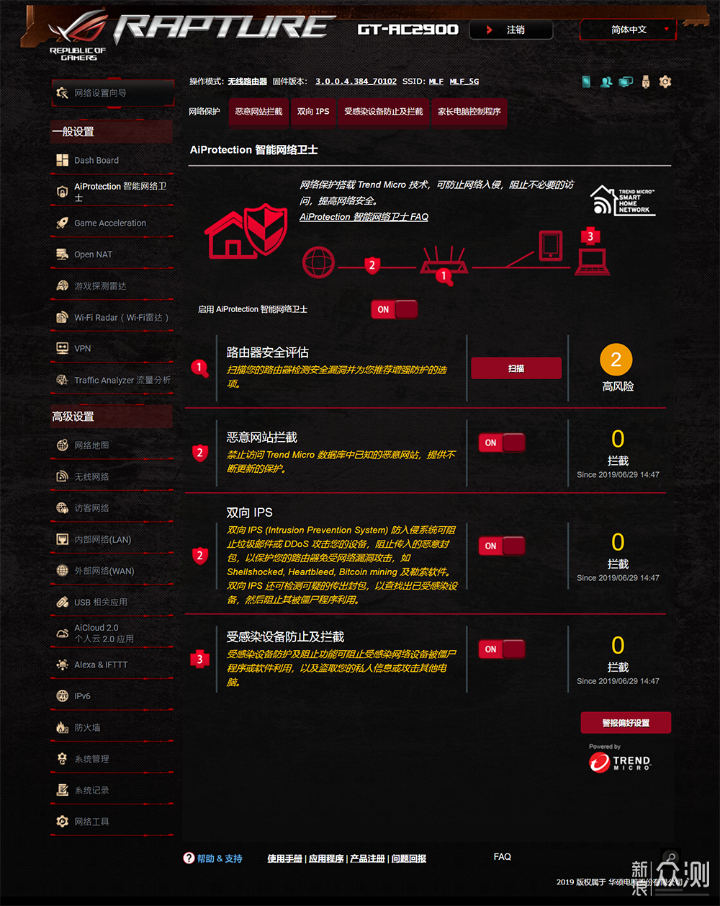
“AiProtection智能网络卫士”中的家长控制功能,可以过滤指定的网站、App等保证孩子浏览信息的安全。同时,家长控制还可以选择孩子的设备,进行上网时间的设定,设定孩子在什么时间段可以上网,什么时间段不可以上网。现在放暑假了,这个功能更加实用。
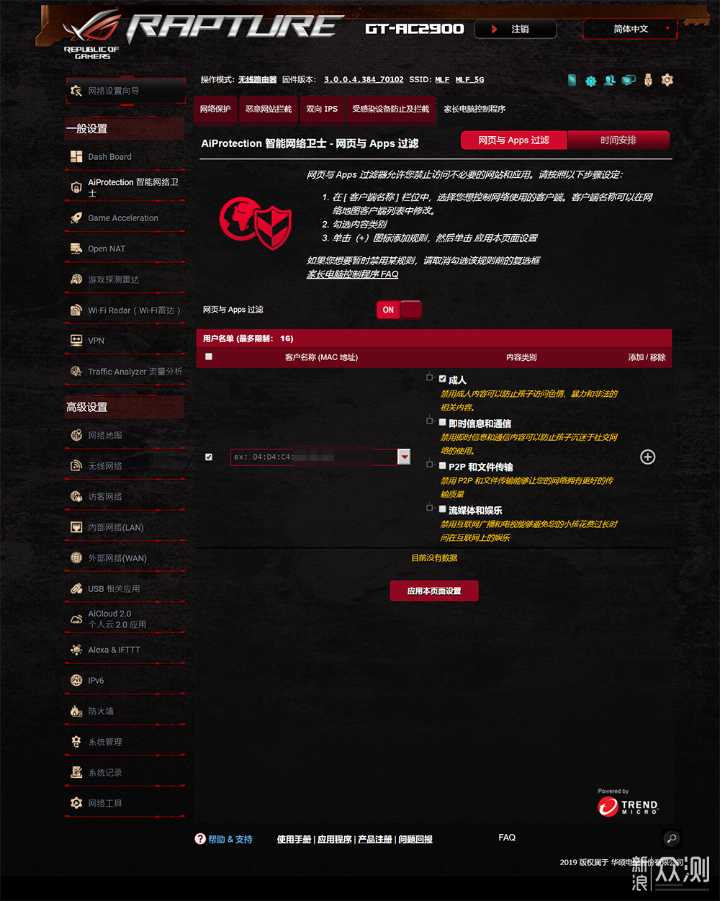
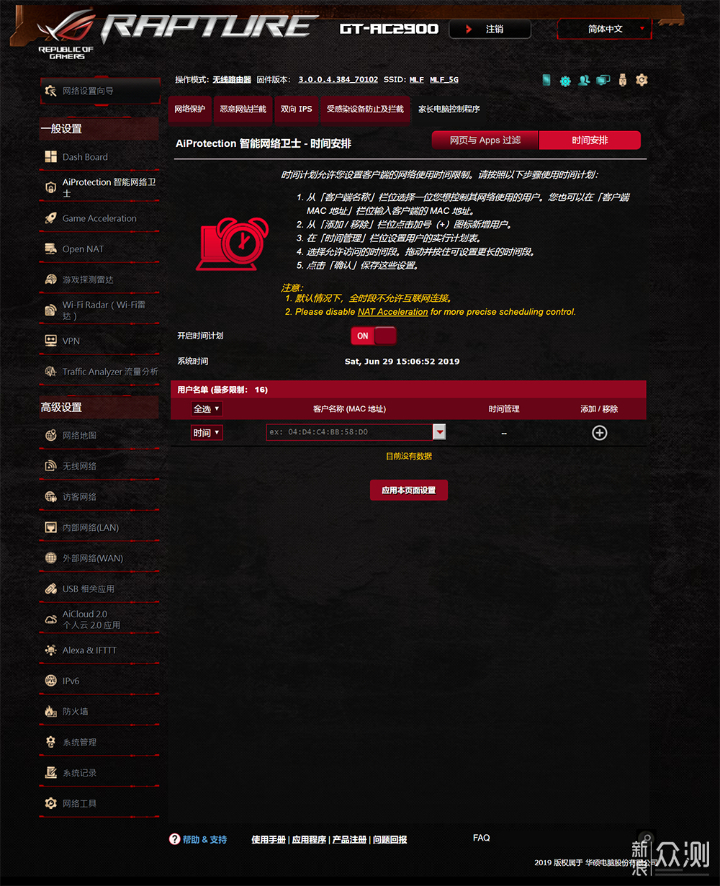
“Game acceleration”选项,也就是我们常说的游戏加速功能,分为3个层级,可以对游戏节点优化加速、游戏数据包优化加速、游戏服务器优化加速。同时,游戏服务器优化加入支持wtfast、网易UU加速器,其中网易UU加速器可以免费使用大概3个月的时间。
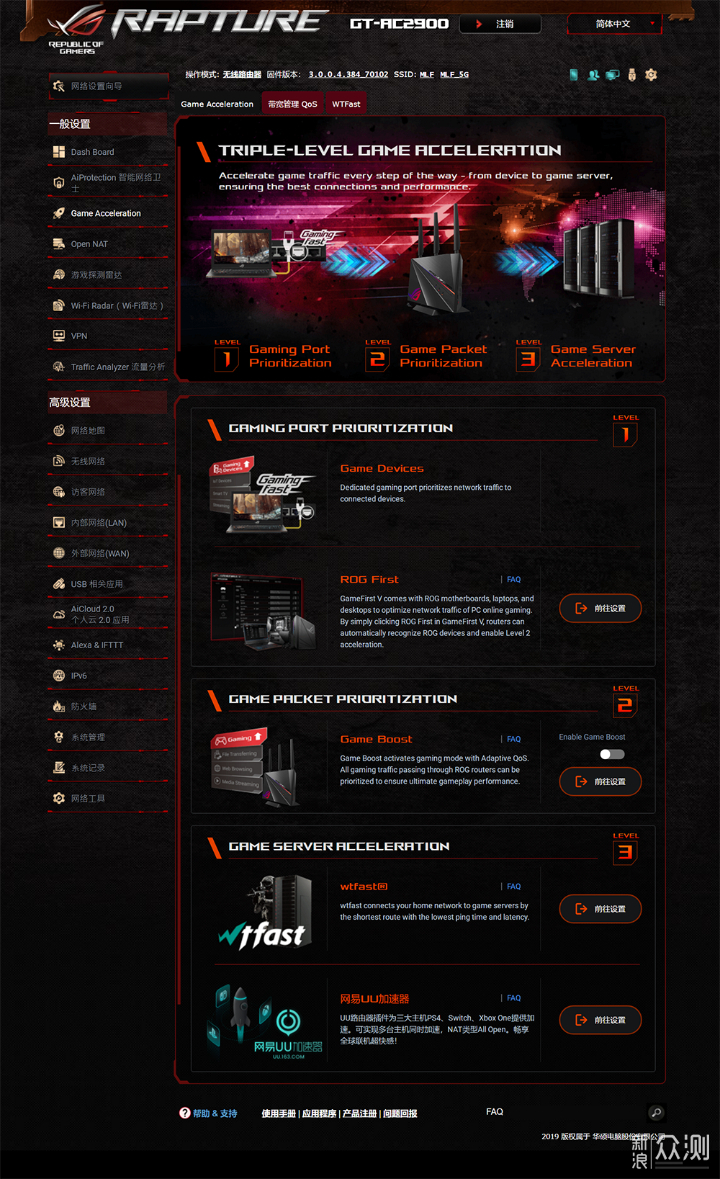
宽带管理QoS,开始该功能后,路由器会优先传输处理游戏数据,同时,我们可以手动调整优先处理的数据类型,鼠标拖动即可调整顺序。
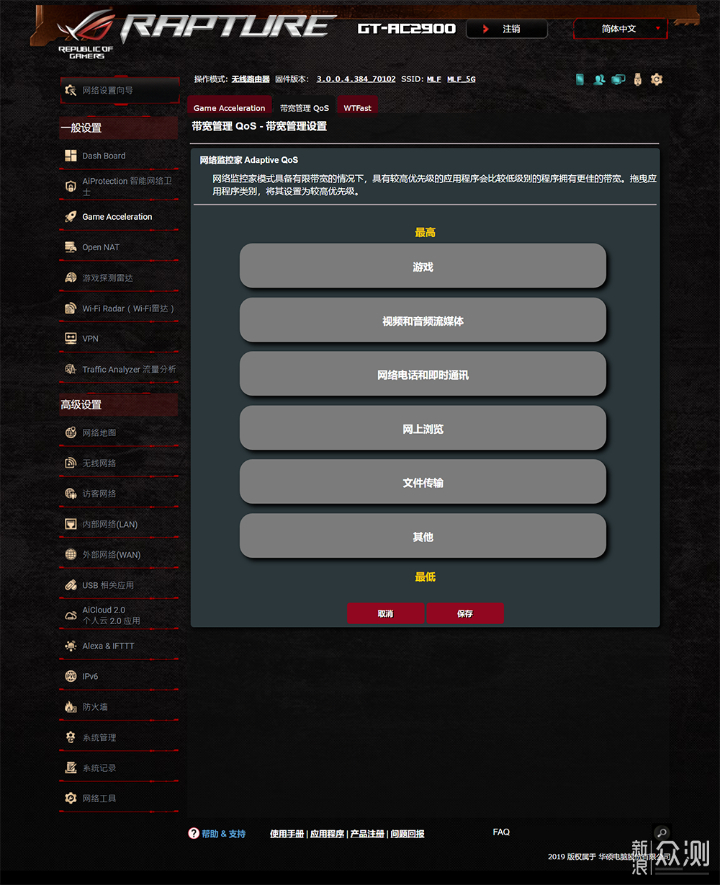
Open NAT功能,可以对主机游戏等进行优化加速。
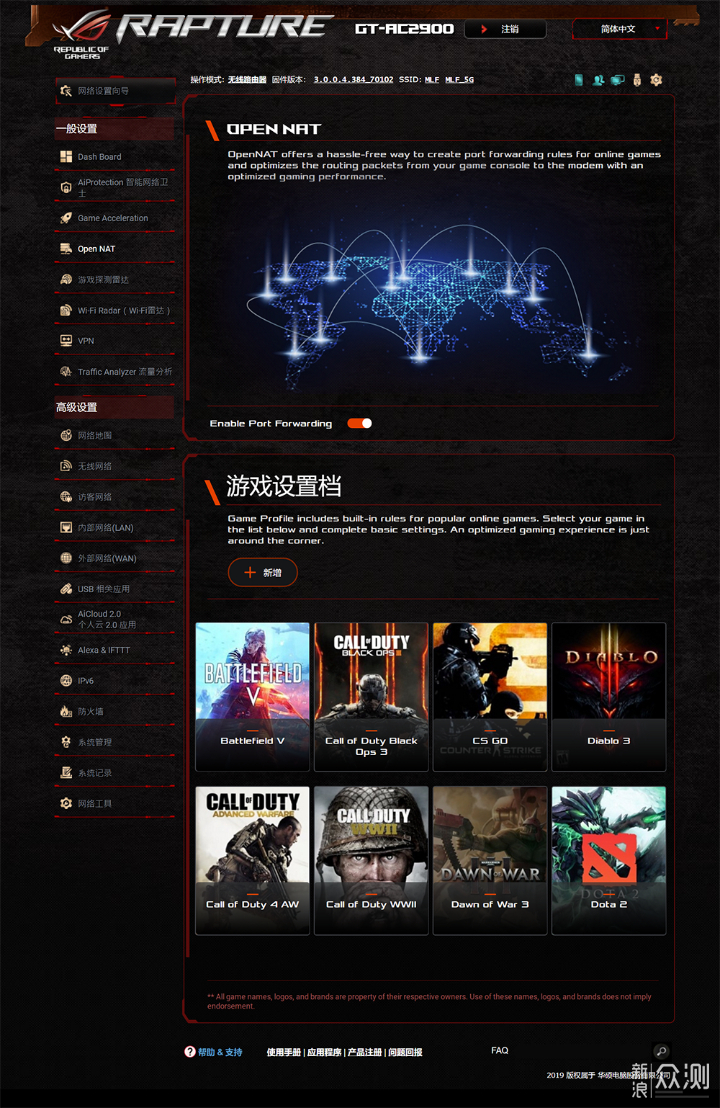
“游戏探测雷达”可以查看相应的游戏在各个地区服务器的ping值,根据实际情况对游戏进行优化。
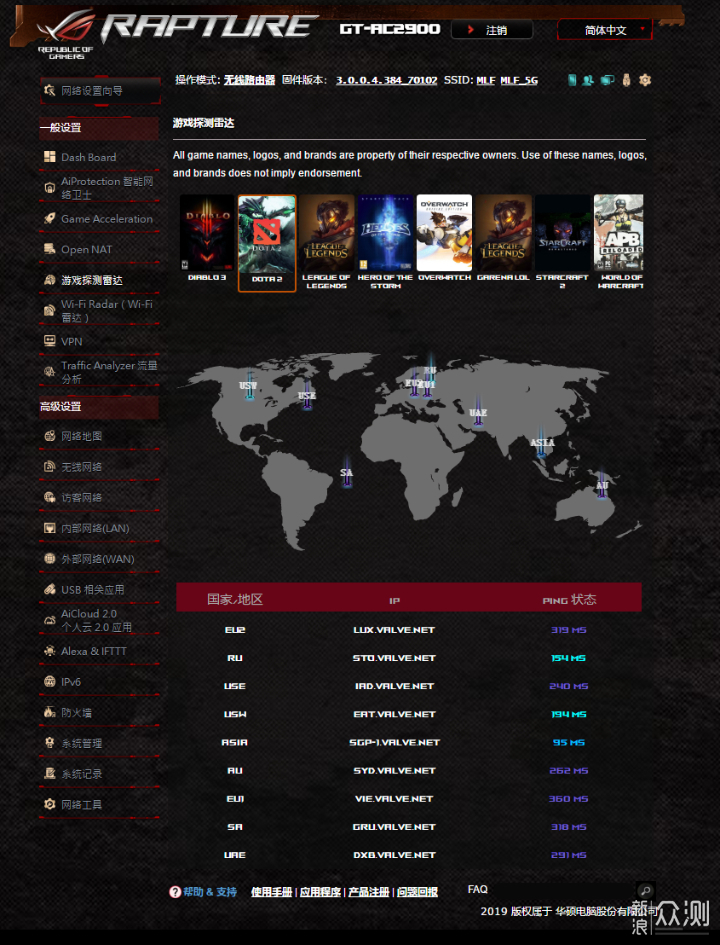
“WiFi雷达”功能可以看到自己所在区域的一个无线信道情况,根据实际情况选择合适的信道。
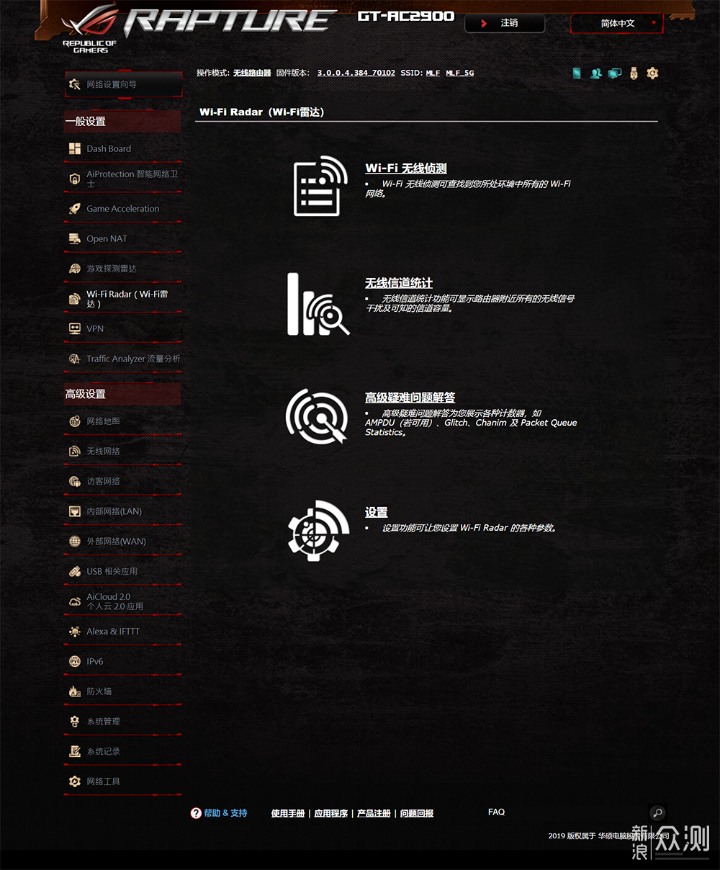
“流量分析”功能可以看到路由器所有设备的流量使用情况;并且还有宽带监控功能,及时连接各个设备的宽带占用情况;网页浏览历史可以查到相应设备浏览过的网页地址,及时了解各个设备的历史使用情况。
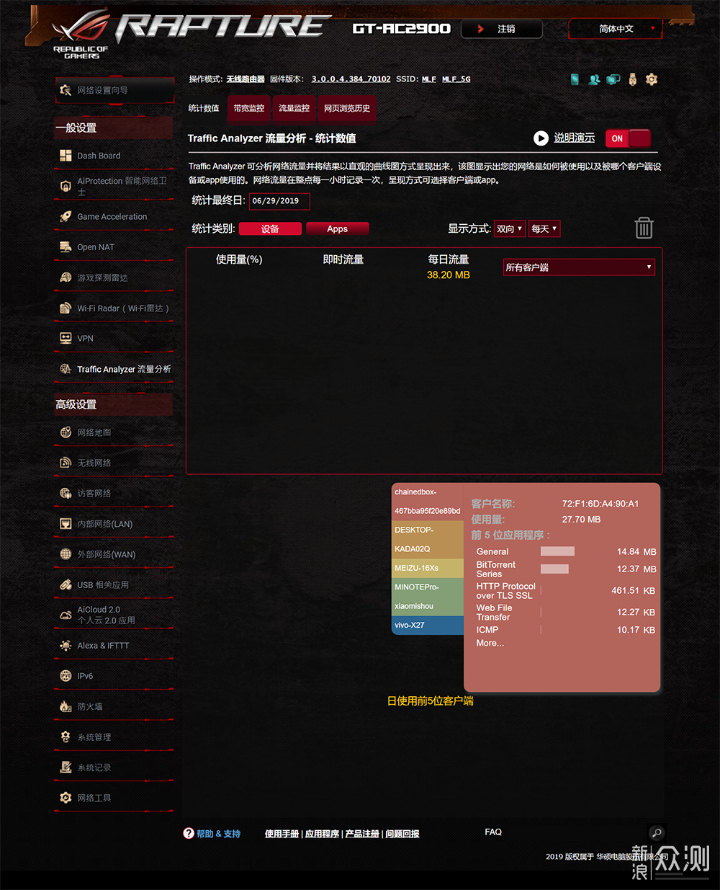
3、手机App
除了可以使用电脑端进行控制之外,华硕ROG GT-AC2900依然可以使用手机App进行控制,并且功能相对比较完善。在应用市场搜索ASUS Router下载安装即可。安装之后连接到路由器的无线网络,然后输入路由器管理账号、密码即可登录。
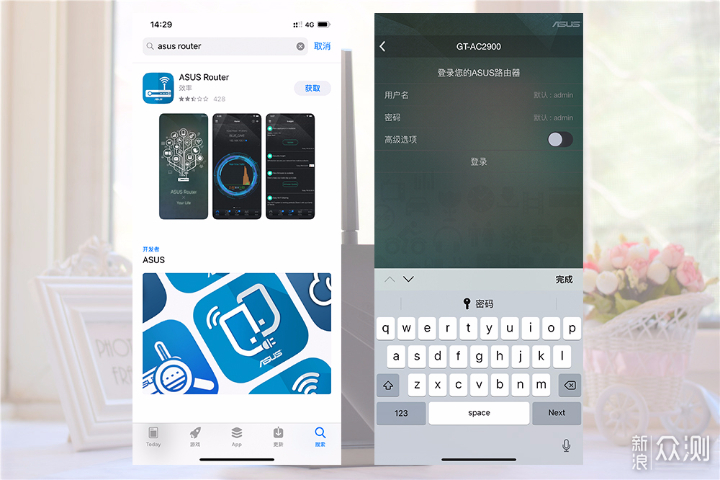
登录之后的主界面可以看到路由器的型号、运行模式,并且可以在普通模式与性能模式之间进行切换。切换模式后路由器会自动重启。主界面还可以查看AiMesh设备数量、实时流量、WiFi设置、CPU和内存的使用情况、连接设备数量等信息。
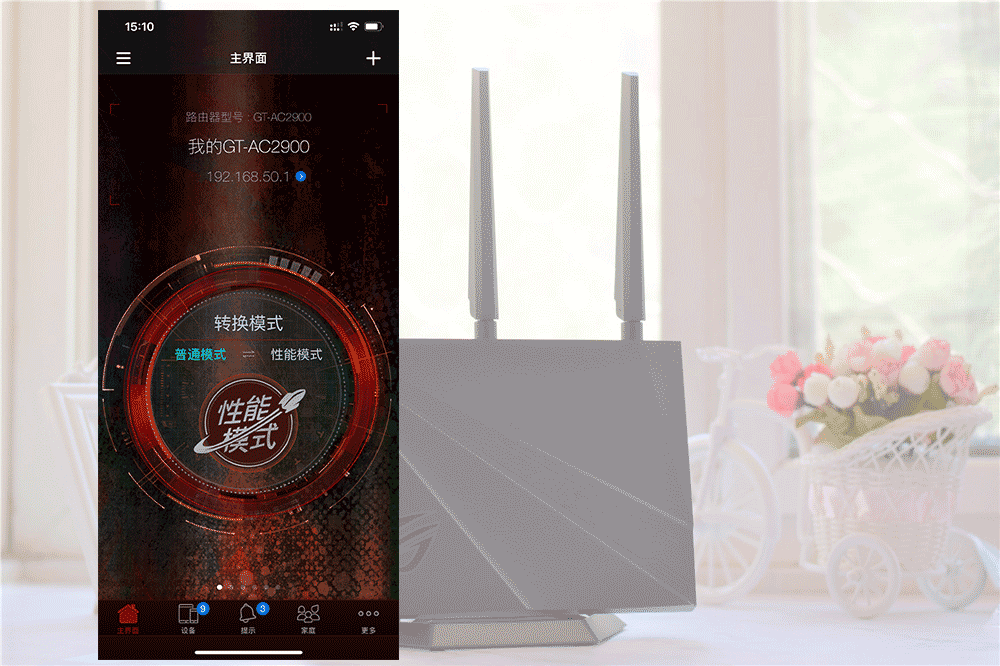
“设备”可以查看连接到路由器的所有设备,并且进行相应的控制。
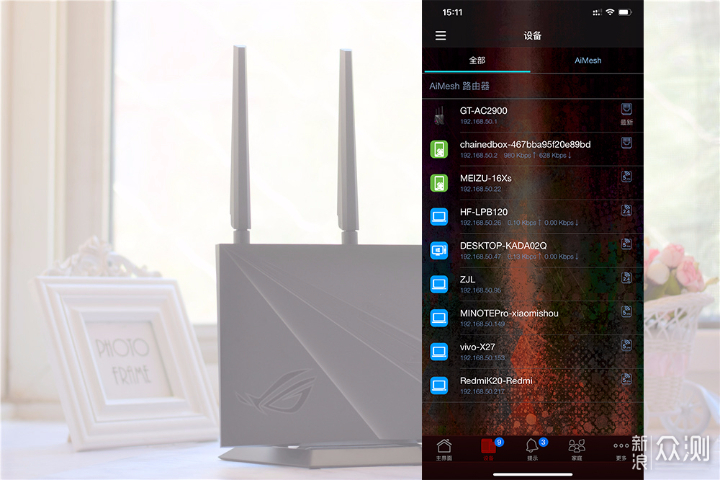
“家庭”中可以设置家长控制的设备,并且可以一键阻止该设备上网,或者设定上网的时间、可以浏览的内容等等,并且可以看到该设备经常使用的App。
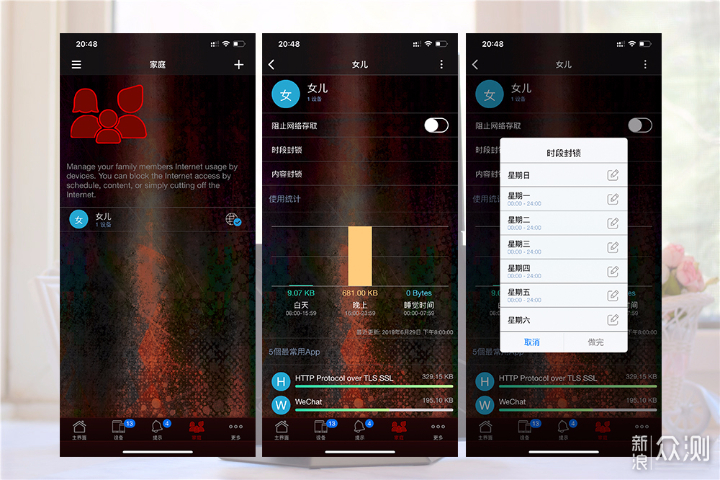
“更多”选项中则有网易UU加速器、宽带设定、FTP、QOS等等功能,基本上覆盖主流的控制功能,方便使用手机直接进行控制。

4、网络覆盖及网速测试
下面我就对华硕ROG GT-AC2900的5GHz的无线网络覆盖及速度情况进行测试。在如下户型面积在110平米左右的房子中进行测试,路由器安装在主卧红色的点,我们分别对A、B、C、D四个点的无线网络进行测试。
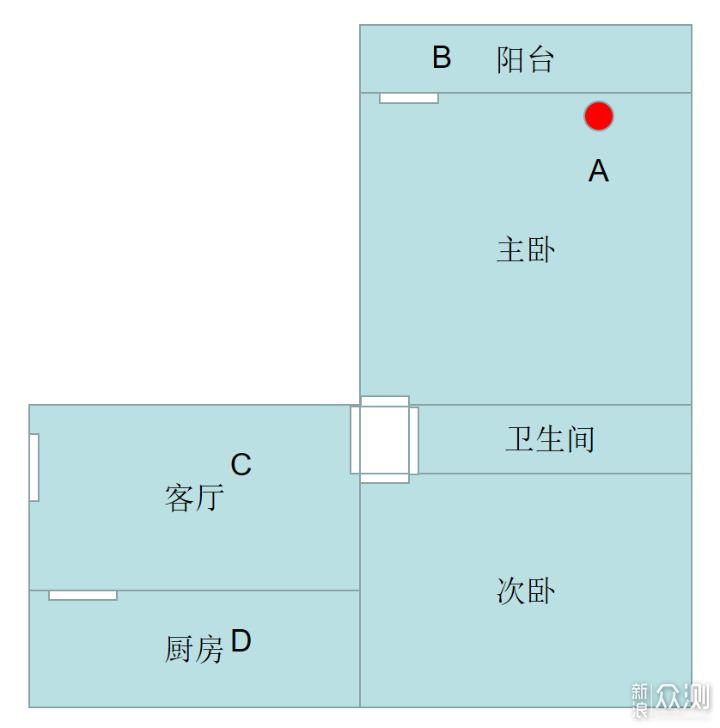
A点,2.4GHz无线的强度为-21dBm,5GHz无线网络的信号强度为-21dBm;5G无线网络上传为250Mbps,上传为36Mbps。
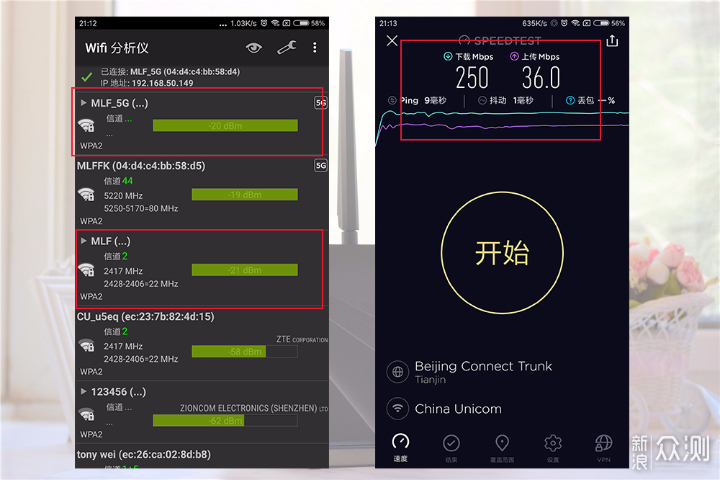
B点,2.4GHz无线的强度为-39dBm,5GHz无线网络的信号强度为-33dBm;5G无线网络上传为249Mbps,上传为34.7Mbps。
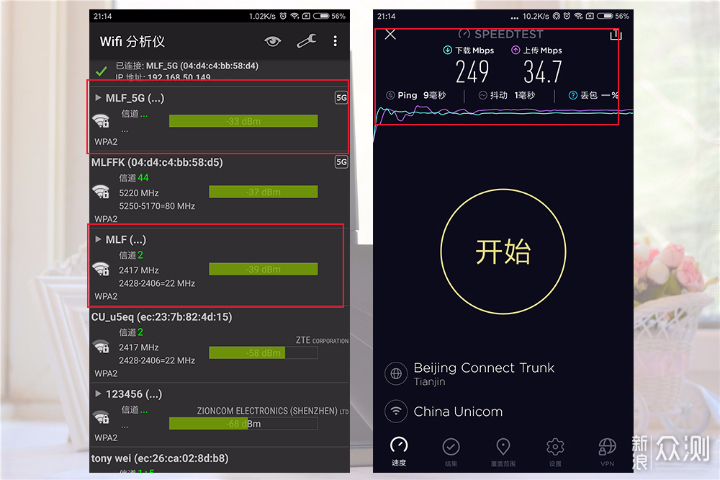
C点,2.4GHz无线的强度为-31dBm,5GHz无线网络的信号强度为-37dBm;5G无线网络上传为252Mbps,上传为34.2Mbps。
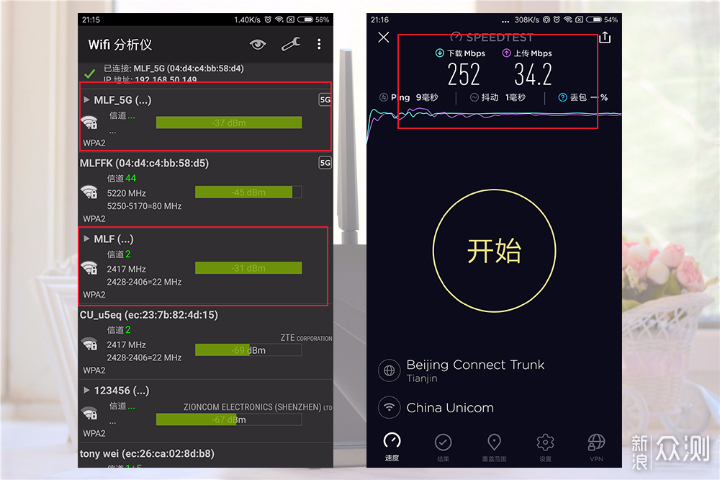
D点,2.4GHz无线的强度为-36dBm,5GHz无线网络的信号强度为-49dBm;5G无线网络上传为109Mbps,上传为35Mbps。
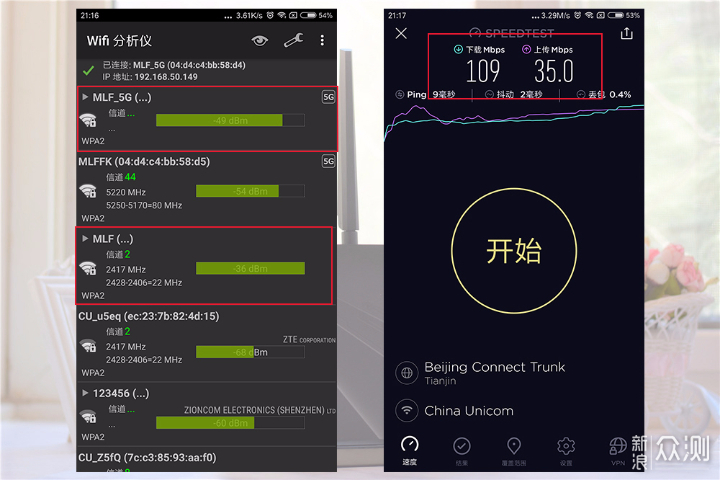
从上面的数据看到,B、C点虽然隔了一堵墙,但是整个路由器的信号强度与传输速率衰减很小;D点在隔了2堵墙之后,信号强度有了较大衰减,实际使用中体验并不明显。
5、游戏测试
在华硕ROG GT-AC2900开启了Game Boost游戏加速之后,我使用手游《王者荣耀》进行网络延迟的测试。测试手机为iPhone XS Max。使用《王者荣耀》自带的网络诊断功能,可以看到,互联网延迟是38ms左右,路由器延迟3ms。
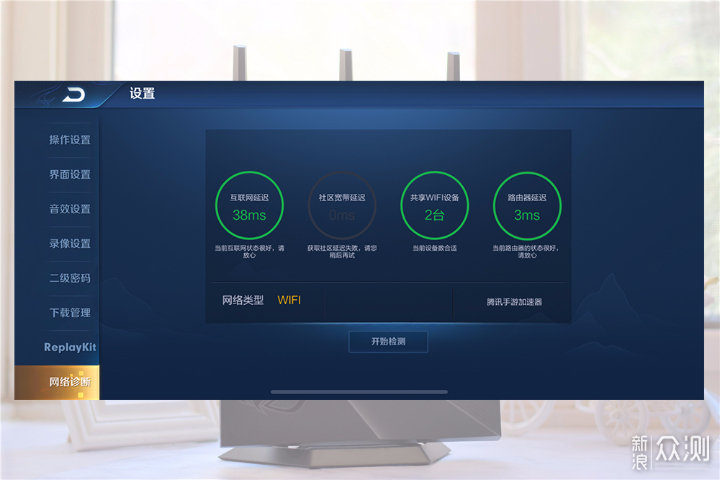
实际游戏过程中,网络延迟为39,高的时候有44左右。
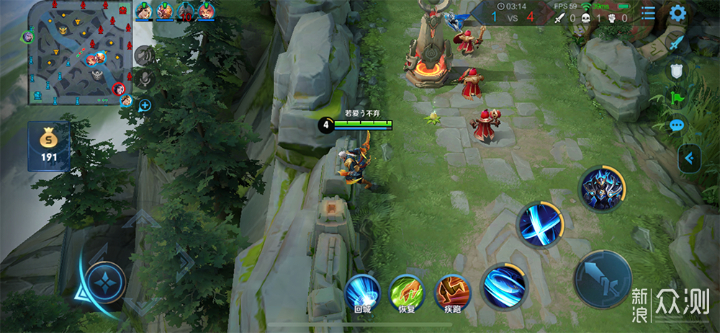
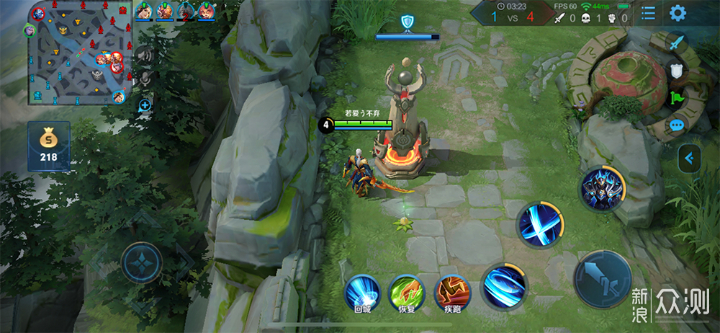
优点:
1、外观设计比较有动感,整体比较美观;
2、灯光系统确实比较好看;
3、游戏加速功能实际体验不错;
4、5G无线信号表现要比2.4G好不少,一直在用5G。
缺点:
1、价格还是偏高,也许是意识到这点,目前价格已经下探了;
2、灯光系统的实用性相对较少。